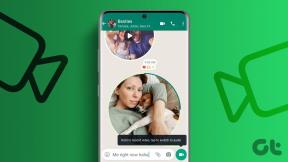Las 11 mejores soluciones para el retraso de audio de Bluetooth en iPhone y Android
Miscelánea / / April 02, 2023
Cuando Apple lanzó el iPhone 7 sin el conector para auriculares, la mayoría de las empresas hicieron lo mismo. Poco sabíamos que esto podría ser una nueva norma en los teléfonos inteligentes. Por lo tanto, los auriculares Bluetooth se hicieron más populares que nunca. Sin embargo, se quedan cortos en algunas áreas en comparación con los auriculares con cable, y el retraso de audio de Bluetooth es uno de ellos. Entonces, en este artículo, buscaremos formas de corregir el retraso de audio de Bluetooth en iPhone y Android.

Si bien ya tenemos un artículo que lo ayuda reparar el retraso de los auriculares Bluetooth en Windows, ahora te presentamos once métodos simples para solucionar el problema tanto en Android como en iPhone. Pero antes de entrar en los pasos, comprendamos de qué se trata el problema.
¿Qué significa la latencia de audio?
¿Alguna vez has visto un video en el que hay un ligero retraso entre el movimiento de los labios y el audio real del diálogo? Si esto sucedió mientras usaba un par de auriculares Bluetooth, está experimentando latencia en sus auriculares Bluetooth. Esto puede suceder cuando mira videos, juega juegos o
recibir llamadas por bluetooth.Por lo tanto, la latencia de audio se puede definir como el tiempo que tardan los datos de audio en viajar desde su teléfono inteligente (o cualquier dispositivo conectado) a sus auriculares. Estos datos se miden en milisegundos. Los auriculares con cable tienen una latencia de 5-10ms y los auriculares inalámbricos pueden ir desde 35ms hasta 300ms.
Has leído bien - auriculares inalámbricos tienen más latencia de audio en comparación con los auriculares con cable. Entendamos más.
Por qué los auriculares inalámbricos tienen más latencia de audio que los auriculares con cable
En una conexión Bluetooth, tienes un transmisor y un receptor. El transmisor (teléfono inteligente) envía la señal de audio (una canción) al receptor. Todo este proceso involucra la codificación, decodificación, transmisión y recepción de la señal, y esto ocurre solo durante la transmisión inalámbrica de una señal.

Durante la transmisión, la señal de audio usa ancho de banda para viajar desde el transmisor y el receptor. El ancho de banda es la diferencia entre la frecuencia más alta y la más baja de una señal de audio. En palabras más simples, cuanto mayor sea el tamaño y la calidad del archivo de audio, mayor será el ancho de banda que necesita la señal de audio para llegar al receptor.
Sin embargo, a veces, es posible que no haya suficiente ancho de banda disponible y este proceso se ralentizará: cuanto menor sea el ancho de banda, más lento será el proceso de transferencia de la señal.
La latencia puede ser insignificante o significativamente notable a veces. Entonces, si es algo que está obstaculizando su experiencia, echemos un vistazo a algunas formas de solucionarlo.
Cómo arreglar el retraso de audio de Bluetooth en sus teléfonos inteligentes
Aquí hay once formas de corregir el retraso de audio de Bluetooth en iPhone y Android. Si bien hemos ilustrado los pasos para iPhone, los pasos para su dispositivo Android son bastante similares. Comencemos con la reconexión de su dispositivo Bluetooth.
1. Vuelva a conectar su dispositivo
Cuando "olvida" el dispositivo emparejado en su teléfono y lo vuelve a conectar, comienza de nuevo. Se borrarán todas las configuraciones aplicadas anteriormente. Esto puede ayudarlo a solucionar el retraso de audio de Bluetooth.
Paso 1: Abra la aplicación Configuración.

Paso 2: Toque en Bluetooth y seleccione su dispositivo conectado.


Paso 3: Seleccione 'Olvidar este dispositivo' y toque Olvidar dispositivo para confirmar.

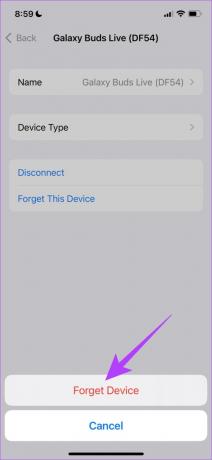
Etapa 4: Ahora, intente emparejarlo y seleccione su dispositivo cuando su teléfono pueda buscarlo.

Así es como puede volver a conectar su dispositivo Bluetooth. Sin embargo, otro factor importante que afecta la latencia se llama interferencia. Esto es lo que necesita saber.
2. Minimizar la interferencia
Se produce una "interferencia" cuando las señales de frecuencia no deseadas obstruyen la señal limpia entre el transmisor (su teléfono) y el receptor (auriculares). Estas señales provienen de dispositivos como un mouse inalámbrico, conexiones Wi-Fi, televisión, etc.

Si nota un retraso en el audio solo cuando tales dispositivos están cerca, apague el dispositivo que probablemente esté causando la interferencia. O bien, también puede aislar estos dispositivos y mantenerlos a una distancia mayor mientras usa sus auriculares Bluetooth.
Si bien hacer esto puede ayudarlo a solucionar el problema, otro factor importante es mantenerse dentro del rango de conectividad. Lea la siguiente sección para saber más.
3. Manténgase dentro del rango
Un auricular Bluetooth solo está diseñado para funcionar dentro de una cierta distancia de su teléfono. Para mejores resultados, manténgase dentro de esta distancia. En el momento en que vaya más allá de la distancia especificada, experimentará problemas con la reproducción de audio y no podrá escuchar el audio correctamente.
Además de permanecer dentro del alcance, con una interferencia mínima, también debe tener en cuenta el códec de audio con el que funcionan sus auriculares.
4. Operar en el códec Bluetooth correcto
Anteriormente mencionamos que una transmisión de audio inalámbrica implica la codificación, decodificación, compresión y transmisión de una señal de audio. Todos estos operan en un algoritmo, que proporciona la secuencia y los métodos correctos para completar el proceso.
Este algoritmo se denomina códec Bluetooth. Hay varios códecs de Bluetooth disponibles y tienen diferentes mecanismos para facilitar el proceso de transmisión. Algunos códecs son mejores que otros y aseguran una mejor calidad de audio, y estos son los códecs que idealmente necesita su dispositivo para operar.
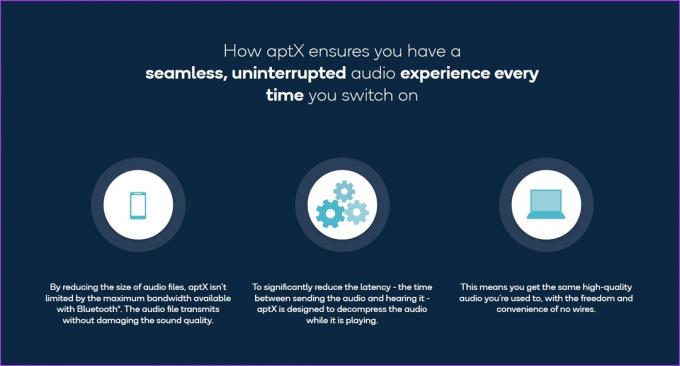
SBC es un básico códec de audio, y la mayoría de los auriculares básicos funcionan con él. Para obtener mejores resultados, compruebe si tanto su teléfono como sus auriculares admiten mejores códecs como AAC, aptXo LDAC. Están disponibles en la hoja de especificaciones de sus dispositivos.
Por lo tanto, esta es una forma de deshacerse del retraso de audio de Bluetooth en Android y iPhone. Sin embargo, asegurarse de que sus auriculares tengan la última versión de Bluetooth también es otro parámetro importante.
5. Asegúrese de tener la última versión de Bluetooth
No existe una versión única de Bluetooth y, con el tiempo, ha habido mejoras a través del lanzamiento de diferentes iteraciones del mismo. La última versión es Bluetooth 5.0 e incorpora mejoras significativas en la transmisión de audio, lo que ayuda a reducir la latencia de audio en los auriculares Bluetooth.
Por lo tanto, cuando eche un vistazo a la hoja de especificaciones de su dispositivo Bluetooth, asegúrese de que esté funcionando con la última versión de Bluetooth.
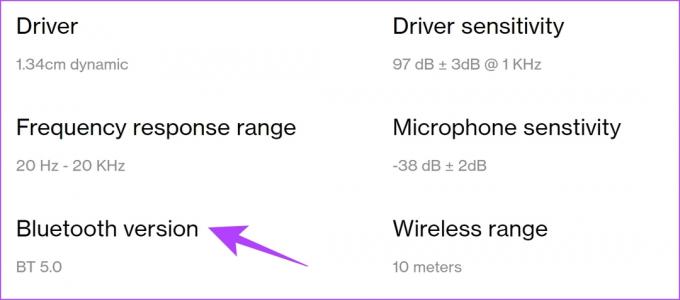
Si bien estos fueron algunos métodos que implicaron verificar los parámetros de la conexión Bluetooth, también podemos modificar algunas configuraciones en nuestro teléfono para solucionar el problema del retraso de audio.
6. Desactivar ahorro de energía
Habilitar el ahorro de energía puede restringir el desempeño de varias actividades en su teléfono, y es posible que también afecte su conexión Bluetooth. Por lo tanto, deshabilitar el ahorro de energía podría ayudarlo a solucionar el retraso de audio de Bluetooth.
Paso 1: Abra la aplicación Configuración y seleccione Batería.
Paso 2: Asegúrese de desactivar el 'Modo de bajo consumo' o 'Ahorro de batería', u otras opciones alternativas que sugieran lo mismo.


Si esto no funciona, puede intentar reiniciar su dispositivo.
7. Reinicie su teléfono
Reiniciar su dispositivo generalmente soluciona la mayoría de los problemas en su dispositivo. Puede parecer un método obvio, pero podría ayudarlo a solucionar el retraso de audio de Bluetooth en su dispositivo. Así es como puede reiniciar su dispositivo.
Reiniciar iPhone
Paso 1: En primer lugar, debe apagar su dispositivo.
- En iPhone X y superior: Mantenga presionado el botón para bajar el volumen y el botón lateral.
- En iPhone SE de segunda o tercera generación, series 7 y 8: Mantenga presionado el botón lateral.
- En iPhone SE de 1.ª generación, 5s, 5c o 5: Mantenga presionado el botón de encendido en la parte superior.

Paso 2: Arrastre el control deslizante de encendido para apagar el dispositivo.
Paso 3: A continuación, encienda su dispositivo manteniendo presionado el botón de encendido de su iPhone.
Reiniciar dispositivo Android
Casi todos los dispositivos Android muestran el menú de encendido/apagado cuando mantiene presionado el botón de encendido. Puede usar la opción Reiniciar para reiniciar su dispositivo.

8. Asegúrese de tener suficiente batería en los auriculares
Otra razón importante por la que podría tener problemas de latencia de audio es el bajo nivel de batería de sus auriculares. Una verificación rápida del nivel de batería de los auriculares y cargarla si es necesario puede ayudarlo a resolver el problema.
- Puede comprobar fácilmente el nivel de batería de los auriculares en la barra de estado de todos los dispositivos.
- O bien, puede descargar la aplicación complementaria de sus auriculares Bluetooth. para obtener todos los detalles de sus auriculares. Puede buscar en Play Store o App Store si su marca tiene una aplicación complementaria para la misma.
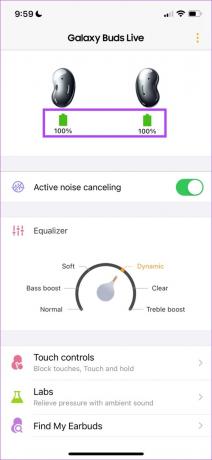
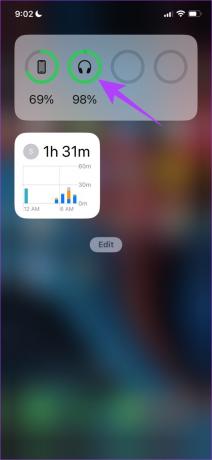
9. Use un auricular Bluetooth compatible
Puede probar todos estos métodos para corregir el retraso del sonido en los auriculares Bluetooth, pero sus intentos pueden ser en vano si su dispositivo no es compatible con su teléfono inteligente. Por lo tanto, lea detenidamente la hoja de especificaciones de sus auriculares y verifique si hay excepciones para la compatibilidad con ciertos dispositivos.
10. Actualice el software de los auriculares Bluetooth
Si sus auriculares tienen una aplicación complementaria desarrollada por la marca, puede descargar e instalar una actualización de software. Estas actualizaciones pueden corregir errores que causan retrasos en el audio.
usamos el Samsung Galaxy brotes en vivoy la aplicación Samsung Earbuds lo ayuda a actualizar el software.
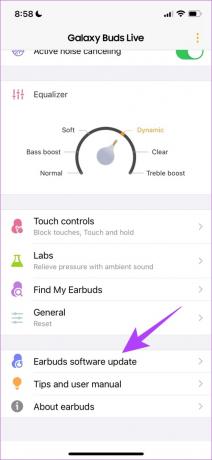
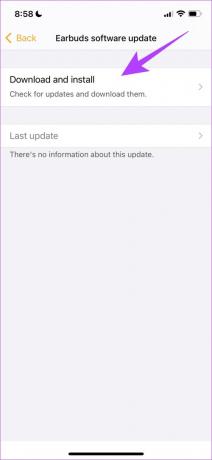
Si ninguno de estos métodos funciona, como último recurso, puede restablecer sus auriculares Bluetooth.
11. Restablecer auriculares Bluetooth
Restablecer sus auriculares Bluetooth puede ayudarlo a comenzar de nuevo y posiblemente solucione el problema de la latencia de audio.
Algunos auriculares tienen un botón físico con el que puede restablecer. Las instrucciones variarán para cada dispositivo y puede leer el manual de inicio rápido que se incluye en la caja.
Sin embargo, si tiene una aplicación complementaria para lo mismo, puede restablecer rápidamente sus auriculares.
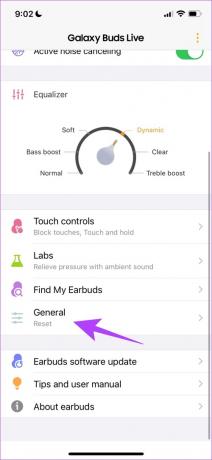
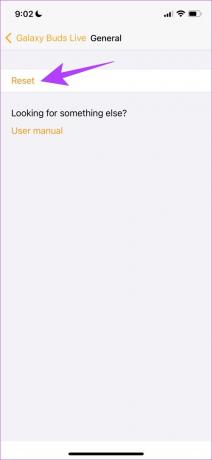
Estos son todos los métodos que podemos sugerir para ayudarlo a solucionar el retraso de audio de Bluetooth en iPhone y Android. Si tienes más dudas, puedes echar un vistazo a la siguiente sección.
Preguntas frecuentes sobre la latencia de audio Bluetooth
No, la cancelación de ruido no tiene nada que ver con la latencia de audio en Bluetooth.
Los AirPods tienen una latencia de alrededor de 250-270 ms.
La latencia de audio en los auriculares Bluetooth no es un error, sino una característica intrínseca. Por lo tanto, la latencia cero no es posible en los auriculares Bluetooth. Su mejor apuesta es optar por auriculares con cable.
No se sabe que Spatial Audio tenga ningún efecto significativo en la latencia de audio.
Posiblemente, dado que la calidad del audio es alta, el archivo de audio tendrá un tamaño mayor. Y si sus auriculares no tienen suficiente ancho de banda para procesarlo, es posible que experimente un retraso en el audio.
Minimice la latencia de audio para obtener la mejor experiencia de audio
Estas son todas las formas de corregir el retraso de audio de Bluetooth en Android y iPhone. Obviamente, este problema puede volverse bastante molesto cuando estás atendiendo una llamada importante en el trabajo. Por lo tanto, puede considerar estos Auriculares bluetooth para llamadas.